Q&Aナンバー【5106-6663】更新日:2009年3月26日
このページをブックマークする(ログイン中のみ利用可)
[ウイルスバスター2007] ウイルスのパターンファイルやプログラムをアップデートする方法を教えてください。
| 対象機種 | 2007年秋冬モデルDESKPOWER、他・・・ |
|---|---|
| 対象OS |
|
 質問
質問
ウイルスのパターンファイルやプログラムをアップデートする方法を教えてください。
 回答
回答
パターンファイルやプログラムを、アップデートする方法には、手動で実行する方法と、自動で実行する方法があります。
手動でアップデートする方法は、次のとおりです。

ウイルスバスター2007の製品サポートは2008年12月31日で終了しています。そのため、ユーザー登録やアップデートを行うことはできません。
次のQ&Aをご覧になり、対処してください。
 セキュリティ対策ソフトの使用期限がきたときの対処方法を教えてください。(新しいウィンドウで表示)
セキュリティ対策ソフトの使用期限がきたときの対処方法を教えてください。(新しいウィンドウで表示)

自動でアップデートをするインテリジェントアップデート(自動アップデート)を有効にすることにより、定期的にパターンファイルなどが更新され、常にウイルスバスター2007を最新の状態に保つことができます。
ウイルスバスター2007をインストールした直後の状態では、有効に設定されています。
自動でアップデートする方法は、次のとおりです。

目的に合わせて操作手順をご覧ください。
手動でアップデートする方法
手動でアップデートする方法は、次のとおりです。

ウイルスバスター2007の製品サポートは2008年12月31日で終了しています。そのため、ユーザー登録やアップデートを行うことはできません。
次のQ&Aをご覧になり、対処してください。
 セキュリティ対策ソフトの使用期限がきたときの対処方法を教えてください。(新しいウィンドウで表示)
セキュリティ対策ソフトの使用期限がきたときの対処方法を教えてください。(新しいウィンドウで表示)
- 「スタート」ボタン→「すべてのプログラム」→「ウイルスバスター2007」→「ウイルスバスターを起動」の順にクリックします。

「本製品の概要やご利用の流れを解説した「動画マニュアル」を開始してもよろしいですか?」と表示された場合は、「キャンセル」ボタンをクリックします。
- 「アップデート開始」ボタンをクリックします。
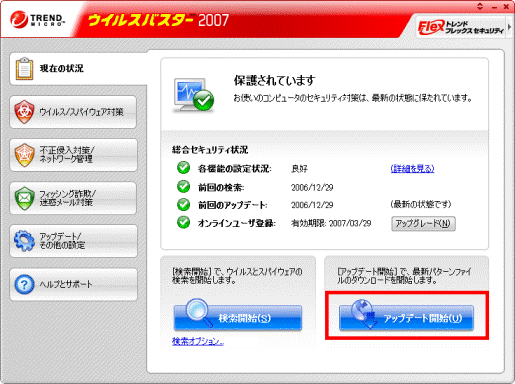
- 「アップデート進行状況」と、メッセージが表示されます。
表示されたメッセージにあわせて、ボタンをクリックします。- 「アップデートを開始しますか?」と表示された場合は、「はい」ボタンをクリックします。
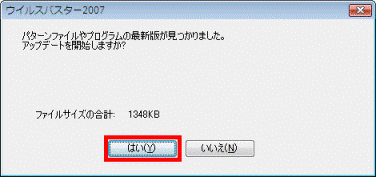
- 「すでに最新版にアップデートされています。」と表示された場合は、「OK」ボタンをクリックします。
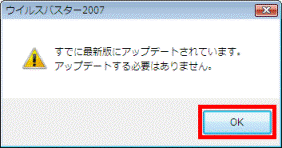
- 「アップデートを開始しますか?」と表示された場合は、「はい」ボタンをクリックします。
- アップデートが終了すると、ウイルスバスター2007のメイン画面が自動的に閉じます。
ウイルスバスター2007のメイン画面が、閉じたことを確認します。
ウイルスバスター2007のメイン画面が、自動的に閉じない場合は、「×」をクリックします。
自動でアップデートする方法
自動でアップデートをするインテリジェントアップデート(自動アップデート)を有効にすることにより、定期的にパターンファイルなどが更新され、常にウイルスバスター2007を最新の状態に保つことができます。
ウイルスバスター2007をインストールした直後の状態では、有効に設定されています。
自動でアップデートする方法は、次のとおりです。

- 「スタート」ボタン→「すべてのプログラム」→「ウイルスバスター2007」→「ウイルスバスターを起動」の順にクリックします。

「本製品の概要やご利用の流れを解説した「動画マニュアル」を開始してもよろしいですか?」と表示された場合は、「キャンセル」ボタンをクリックします。
- 「アップデート/その他の設定」をクリックします。
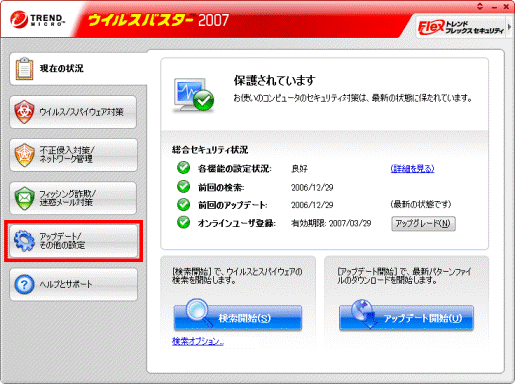
- 「アップデート」欄の、「設定」ボタンをクリックします。
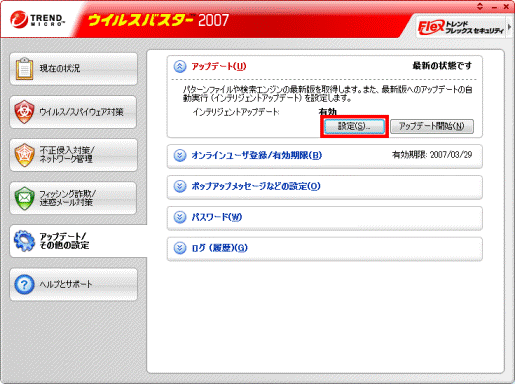
- 「最新版にアップデート」が表示されます。
「アップデート設定」タブをクリックします。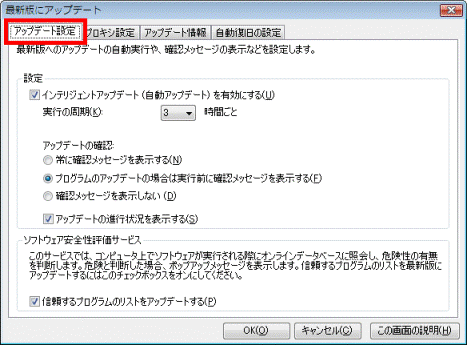
- 「設定」欄の、「インテリジェントアップデート(自動アップデート)を有効にする」をクリックし、チェックを付けます。
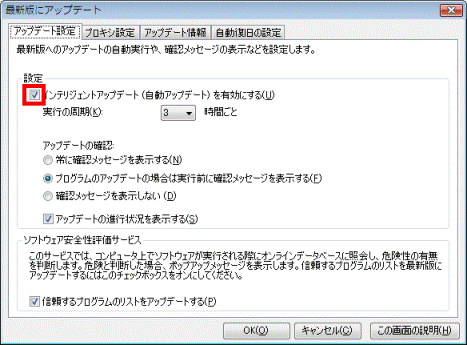
- 次の項目を、必要に応じて設定します。
- 実行の周期
インテリジェントアップデートを実行する間隔を設定します。
設定できる時間は、1時間〜48時間までです。 - アップデートの確認
トレンドマイクロのアップデートサーバで新しいパターンファイルなどが見つかった場合で、アップデートを実行する前に確認メッセージを表示するかどうかを選択します。 - アップデートの進行状況を表示する
インテリジェントアップデート中に、進行状況の画面を表示するかどうかを設定します。
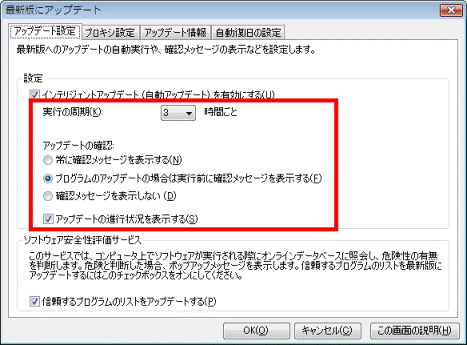
- 実行の周期
- 設定が終わったら、「OK」ボタンをクリックし、「最新版にアップデート」を閉じます。
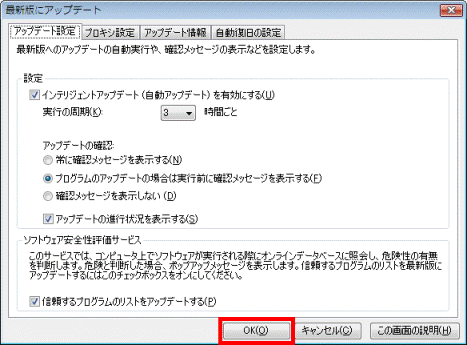
- 「×」ボタンをクリックし、ウイルスバスター2007のメイン画面を閉じます。



